这篇文章主要介绍了Windows服务器修改远程桌面默认端口过程图示,文中通过示例代码介绍的非常详细,对大家的学习或者工作具有一定的参考学习价值,需要的朋友可以参考下
一、打开注册表(通过开始菜单处输入命令输入 regedit回车即可打开注册表信息,或者Win键+R键打开输入框后输入regedit后回车)
二、打开注册表后,在左侧属性菜单进入下列路径“HKEY_LOCAL_MACHINE\SYSTEM\CurrentControlSet\Control\Terminal Server\Wds\rdpwd\Tds\tcp”,找到打”PortNumber”键值对照的端口数字,然后修改;

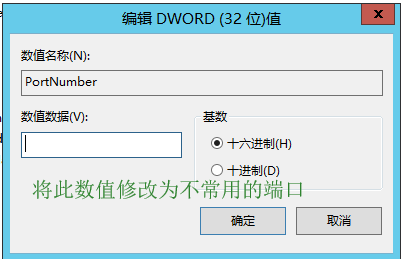
三、接着修改”HKEY_LOCAL_MACHINE\SYSTEM\CurrentControlSet\Control\Terminal Server\WinStations\RDP-Tcp”对应的”PortNumber”值,一并改掉。 修改成平时很少用的端口数字,指定远程连接端口的范围在 1025-65535 之间,比如改成 7892 都可以。
四、修改完上述两个设置项后,如果设置了【Windows防火墙】,一定要到防火墙中的入站规则中放行你设置的这两个端口。如下图
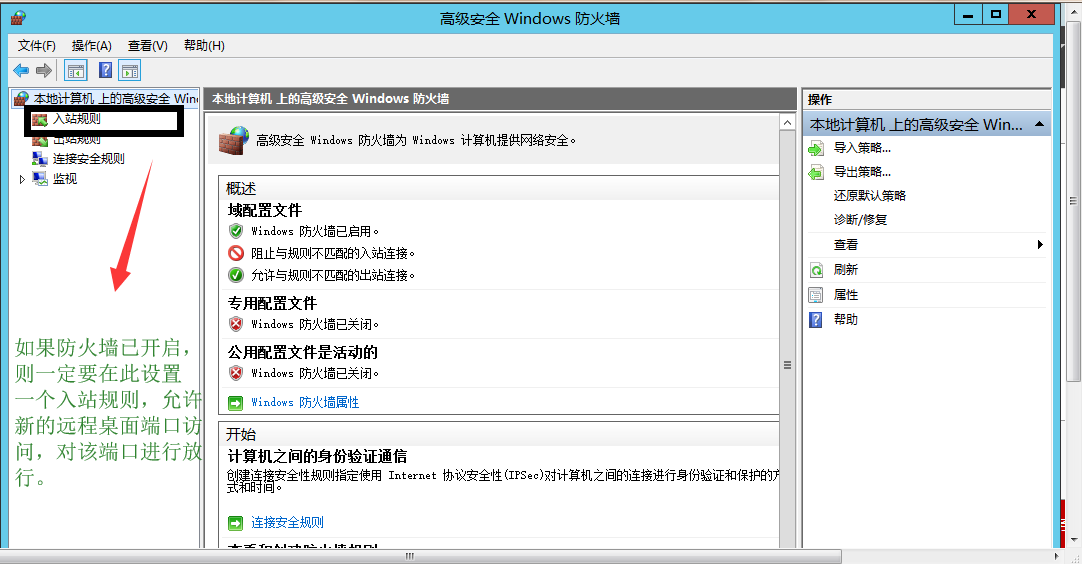
五、设置完防火墙后,确认下一步,如果你的服务器是云服务器(如腾讯云、阿里云、华为云等),一定要检查该服务器实例是否设置安全组,如果设置了安全组,在安全组中对该端口进行放行。
六、重启服务器。